Πώς να αφαιρέσετε το όριο ταχύτητας του Internet; Πώς να περιορίσετε την ταχύτητα του Internet μέσω ενός δρομολογητή Wi-Fi; Σε ένα παράδειγμα ενός δρομολογητή από την TP-Link.
Η ταχύτητα του Internet μπορεί να ελεγχθεί στο επίπεδο του δρομολογητή ή του υπολογιστή. Την ίδια στιγμή η ταχύτητα μπορεί να περιοριστεί από μόνη της, μπορείτε επίσης να χρησιμοποιήσετε εργαλεία για να ορίσετε διαφορετικές παραμέτρους σε μεμονωμένα προγράμματα και να κάνετε πολλούς περιορισμούς πόσα απόδοση που χρησιμοποιούν και πώς να ιεραρχήσουν. Ο ενσωματωμένος γονικός έλεγχος μπορεί επίσης να ορίσει διαφορετικά όρια σε ένα λογαριασμό σε έναν υπολογιστή και παρέχει πρόσθετες παραμέτρους για τον αποκλεισμό ιστότοπων, τον περιορισμό των λήψεων και την επιλογή των προγραμμάτων που είναι αποδεκτά για χρήση.
Οδηγίες
Εγκαταστήστε το λογισμικό Traffic-Shaping
1. Επιλέξτε, κατεβάστε και εγκαταστήστε το πρόγραμμα επιθεώρησης κυκλοφορίας, όπως το NetBalancer, το Traffic Shaper XP ή το NetLimiter για τον υπολογιστή για τον οποίο θέλετε να περιορίσετε την ταχύτητα ή το εύρος ζώνης.
2. Το όριο λήψης και η ταχύτητα λήψης στον υπολογιστή γενικά ή οι προτεραιότητες για τη χρήση του διαθέσιμου εύρους ζώνης πρώτα και πόσο χρησιμοποιούν. Με κάποιο προγραμματισμό, μπορείτε να εγκαταστήσετε όρια λήψης και λήψης για ορισμένα προγράμματα.
3. Αποθηκεύστε τις αλλαγές και πραγματοποιήστε τις απαραίτητες αλλαγές. Μπορεί να έχετε καλύτερα αποτελέσματα δοκιμών στις ώρες αιχμής, όταν οι διαφορές θα είναι πιο αισθητές.
Αλλάξτε τις ρυθμίσεις QoS του δρομολογητή
4.Βρείτε πρόσβαση στον δρομολογητή και τον πίνακα ελέγχου μέσω του προγράμματος περιήγησης ιστού οποιουδήποτε υπολογιστή που είναι συνδεδεμένος στο δρομολογητή. Αυτό συνήθως πραγματοποιείται εισάγοντας τη διεύθυνση IP του δρομολογητή σας, η οποία βρίσκεται είτε στον ίδιο τον δρομολογητή είτε στο εγχειρίδιο οδηγιών του.
5. Ανοίξτε τις ρυθμίσεις QoS (Quality of Service), εάν ο δρομολογητής σας τις έχει σε απόθεμα. Πρωτεύουσες ρυθμίσεις μπορείτε να αλλάξετε τα πεδία Uplink και Downlink. Μετά την ενεργοποίηση του QoS, καταχωρίστε τους παρακάτω αριθμούς σε αυτά τα πεδία QoS μέχρι να τεθούν σε ισχύ.
6. Αποθηκεύστε τις αλλαγές, ελέγξτε τη σύνδεση. Μπορεί να χρειαστεί να αλλάξετε τα πεδία αρκετές φορές για να επιτύχετε το αποτέλεσμα που επιθυμείτε.
Χρήση του γονικού ελέγχου
7. Ανοίξτε το "Γονικός έλεγχος" και, στη συνέχεια, επιλέξτε το λογαριασμό λογαριασμού που θέλετε να περιορίσετε. Εάν δεν έχετε ενεργοποιήσει την υπηρεσία Οικογενειακής ασφάλειας λογαριασμό, ωστόσο, το κάνετε αυτό ανοίγοντας και επεξεργάζοντας τις ρυθμίσεις του λογαριασμού.
8. Ανοίξτε τις επιλογές "Φιλτράρισμα Web" "Χρονισμός" και "Περιορισμοί εφαρμογής". Παρόλο που δεν μπορείτε να ελέγξετε την ταχύτητα ιδιαίτερα, μπορείτε να ελέγξετε ποιες εφαρμογές μπορούν να χρησιμοποιηθούν, ποιες μπορούν να μεταφορτωθούν και πόσος χρόνος μπορεί να δαπανήσει ένας χρήστης στο Internet.
9.Αποθήκευση των ρυθμίσεων χρήστη και εφαρμογή σε άλλους χρήστες ανάλογα με τις ανάγκες.
- Κατά τη χρήση γονικού ελέγχου, πρέπει να βεβαιωθείτε ότι κανένας δεν έχει μικρότερο εύρος ζώνης κατανέμοντας χρόνο χρήστη που μπορεί να είναι ONLINE καθ 'όλη τη διάρκεια της ημέρας. Έτσι, κάθε χρήστης μπορεί να χρησιμοποιήσει τη σύνδεσή σας με το εύρος ζώνης της ανεμπόδιστης πρόσβασης από άλλους χρήστες.
- Όλοι οι δρομολογητές δεν θα έχουν ρυθμίσεις QoS που μπορείτε να αλλάξετε. Εάν δεν το κάνετε, μπορείτε να εγκαταστήσετε το υλικολογισμικό τρίτου μέρους που εκτελεί παρόμοιες λειτουργίες.
- Πριν αλλάξετε τις ρυθμίσεις του δρομολογητή, βεβαιωθείτε ότι έχετε αποθηκεύσει τις τρέχουσες ρυθμίσεις, σε περίπτωση που πρέπει να τις επιστρέψετε.
- Η εγκατάσταση του υλικολογισμικού για το δρομολογητή σας μπορεί να το σπάσει ή να το καταστήσει άχρηστο, οπότε να είστε πολύ προσεκτικοί.
Δεν είναι ασυνήθιστο για ένα άτομο να συνδεθεί ταυτόχρονα με το Διαδίκτυο από πολλούς ανθρώπους. Για παράδειγμα, αυτό συμβαίνει συχνά με κοινή πρόσβαση στο σπίτι. Εξαιτίας αυτού, μερικές φορές πρέπει να αντιμετωπίσετε τη φυσική συνέπεια - το πρόβλημα της χαμηλής ταχύτητας.
Στην πράξη, όλα μοιάζουν με αυτό. Υποθέστε ότι υπάρχουν δύο υπολογιστές που χρησιμοποιούν την ίδια σύνδεση ταυτόχρονα: Εάν δεν κάνετε αλλαγές στον αλγόριθμο του τοπικού δρομολογητή (εάν υπάρχει), τα προγράμματα ή λειτουργικό σύστημα, τότε σχεδόν όλοι οι διαθέσιμοι πόροι του καναλιού λαμβάνονται από τον υπολογιστή που δημιουργεί περισσότερα αιτήματα ή / και αρχικοποιεί πρώτα. Σε απλή γλώσσα, εάν κάποιος στο σπίτι συμπεριλαμβάνει τη μεταφόρτωση ενός αρχείου χρησιμοποιώντας ένα torrent client, ο άλλος χρήστης μπορεί στην καλύτερη περίπτωση να είναι ικανοποιημένος με την ανάγνωση κειμένων και τον έλεγχο αλληλογραφίας. Αλλά εάν εισαγάγετε αυτό το πρόβλημα, μπορείτε εύκολα να το λύσετε. Και γρήγορα και απλά. Επιπλέον, κατανοώντας τον τρόπο περιορισμού της ταχύτητας του Internet, είναι δυνατή η οργάνωση της διανομής της κυκλοφορίας σε πολλούς χρήστες, ενώ εξοικονομείτε τις υπηρεσίες του παροχέα. Αυτός είναι ο τρόπος με τον οποίο η γνώση μπορεί να αποφέρει κέρδος.
Πώς να περιορίσετε την ταχύτητα του Internet
Έτσι, υπάρχουν δύο τρόποι διαχείρισης της κυκλοφορίας: λογισμικό και υλικό. Και η πρώτη χωρίζεται σε δύο ομάδες: το ενσωματωμένο λειτουργικό σύστημα και τη χρήση εφαρμογές τρίτων κατασκευαστών. Τόσο η πρώτη όσο και η δεύτερη μέθοδος σας επιτρέπουν να περιορίσετε την ταχύτητα του Internet, αλλά έχουν ορισμένα χαρακτηριστικά. Έτσι, το υλικό σχεδόν δεν εξαρτάται από τις δυνατότητες υπολογιστών των εξαρτημάτων του υπολογιστή και μπορεί να λειτουργήσει αποτελεσματικά ακόμη και με τα παλαιότερα συστήματα. Αλλά το δεύτερο είναι πιο ευέλικτο στη δημιουργία και σχετικά φθηνό (αν και αυτό δεν είναι ο κανόνας). Η επιλογή εξαρτάται από τις απαιτήσεις του χρήστη, την ικανότητα εργασίας με συσκευές / προγράμματα και οικονομικές δυνατότητες. Παρεμπιπτόντως, η ρύθμιση της κυκλοφορίας στο Internet είναι εύκολη στη διαμόρφωση και στις δύο περιπτώσεις. 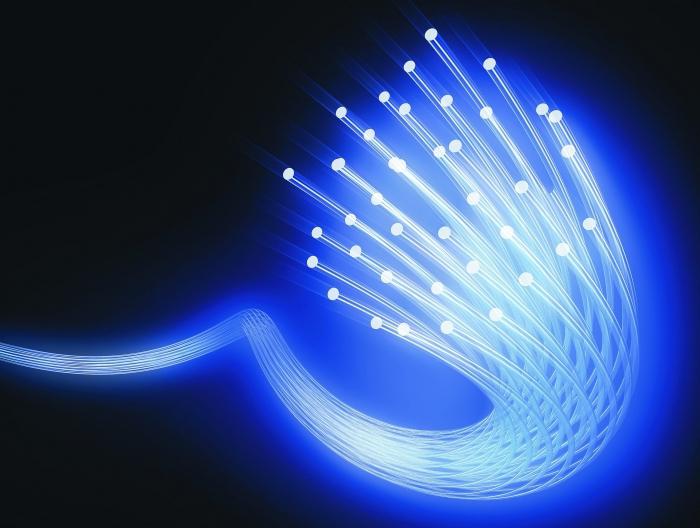
Μέθοδος υλικού
Για να το εφαρμόσετε, χρειάζεστε μια ειδική συσκευή - έναν δρομολογητή. Οι τιμές για τα μοντέλα προϋπολογισμού αρχίζουν από $ 10-15, γεγονός που τους καθιστά μια ενδιαφέρουσα προσφορά. Εάν υπάρχουν λίγοι χρήστες, έχει νόημα σε κάθε υπολογιστή να καταχωρίσει μια μοναδική διεύθυνση IP. Μετά την ανάγκη να πάει στις ρυθμίσεις του (διεύθυνση του προγράμματος περιήγησης καθορίζεται στις οδηγίες ή στην ετικέτα), και στη λίστα, επιλέξτε «DHCP - Διεύθυνση Κράτηση». Εδώ θα πρέπει να προσθέσετε σε κάθε υπολογιστή, προσδιορίζοντας τη μοναδική διεύθυνση MAC και IP (μπορούν να προβληθούν στις ιδιότητες θα πρέπει να ελεγχθεί «η Λίστα DHCP πελάτη» Μετά την επανεκκίνηση του router -. Όλοι οι υπολογιστές πρέπει να θεωρηθεί ότι περιορίζουν τώρα ταχύτητας στο Διαδίκτυο για κάθε διεύθυνση IP, είναι απαραίτητο να προχωρήσει σε «Έλεγχος bandwidth - Λίστα κανόνων. "Εδώ πρέπει να προσθέσετε μια διεύθυνση και να καταχωρήσετε τις μεταφορτώσεις και τις επιστροφές.
Είναι, επίσης, συνιστάται να ρυθμίσετε το φιλτράρισμα MAC διεύθυνση στο τμήμα ασύρματη λειτουργία, η οποία θα προστατεύει τη σύνδεση από το να πάρει πλήρη ταχύτητα από οποιοδήποτε χρήστη, από την άλλη πλευρά της μεταβλητής αναγνωριστικό της κάρτας δικτύου. 
Μέθοδος λογισμικού
Σε αυτή την περίπτωση, θα πρέπει να προτιμάτε ειδικά προγράμματα (αντί για ενσωματωμένες λύσεις Windows όπως QoS). Μπορείτε να εγκαταστήσετε τον τοπικό διακομιστή μεσολάβησης HandyCache και να ορίσετε έναν περιορισμό σε αυτόν. Το μειονέκτημα είναι ότι θα πρέπει να ρυθμίσετε το δίκτυο έτσι ώστε άλλοι υπολογιστές είναι προσβάσιμες μέσω ενός και μόνο - πυρήνα, στην οποία το πληρεξούσιο. Επίσης πολύ γνωστό είναι το πρόγραμμα Traffic Shaper XP. Σας επιτρέπει να ορίσετε όρια ταχύτητας. Μόλις διαμορφωθεί σε κάθε υπολογιστή, μπορείτε να αρχίσετε να χρησιμοποιείτε μια μόνο σύνδεση.
Μερικές φορές υπάρχει ανάγκη περιορισμού της ταχύτητας σύνδεσης στο Internet οικιακού υπολογιστή. Συχνά αυτό είναι απαραίτητο όταν πολλά μηχανήματα συνδυάζονται σε ένα τοπικό δίκτυο. Για να κάνετε και τα δύο μηχανήματα περίπου το ίδιο στις δουλειές τους στο δίκτυο, πρέπει να αλλάξετε τις ρυθμίσεις Internet. Η αλλαγή τους γίνεται είτε στον ίδιο τον δρομολογητή (στο διανομέα) είτε με τη χρήση ειδικών προγραμμάτων.
Θα πρέπει να ληφθεί υπόψη ότι η αλλαγή των ρυθμίσεων του δρομολογητή είναι μια μάλλον δύσκολη εργασία. Όταν ένα άπειρο άτομο παρεμβαίνει, αυτό μπορεί να οδηγήσει σε ανεπιθύμητες συνέπειες, δυσλειτουργίες συσκευών, έτσι είναι ευκολότερο να εφαρμόσετε ειδικά προγράμματα που σας επιτρέπουν να διαχειριστείτε την κίνηση Δίκτυα τοπικής περιοχής.
Έτσι, ας υπολογίσουμε πώς να περιορίσετε την ταχύτητα του Internet στον υπολογιστή σας με έναν απλό και προσιτό τρόπο.
Τα πιο δημοφιλή προϊόντα λογισμικού
Τέτοια προγράμματα ονομάζονται συχνά επιθεωρητές κυκλοφορίας:
- BWMeter
- NetBalancer
- Διαχείριση εύρους ζώνης SoftPerfect
- Traffic Shaper XP
- NetLimiter
- Τμέτερ

Και το τελευταίο λογισμικό μπορεί να βρεθεί στο δίκτυο εντελώς δωρεάν. Έτσι, κατεβάστε το πρόγραμμα που επιλέξατε (πληρωμένο ή όχι) στο δίκτυο. Αποσυμπιέστε και εγκαταστήστε τον στον υπολογιστή σας. Κατόπιν διαβάστε προσεκτικά τον πίνακα διαχειριστή του, ενεργοποιήστε το μενού.
Αλγόριθμος ενεργειών για τον περιορισμό της ταχύτητας
- Χρησιμοποιήστε φιλτράρισμα διεύθυνσης IP. Για να το κάνετε αυτό, ξεκινήστε ένα από τα προγράμματα που αναφέρονται παραπάνω.
- Εναλλακτικά ανοίξτε τα ακόλουθα στοιχεία: "διαμόρφωση", "φίλτρο".
- Κάντε κλικ στο κουμπί "αλλαγή", αυτό θα οδηγήσει σε πλήρη τροποποίηση του αρχείου ρυθμίσεων.

- Προσομοίωση ενός νέου προσαρμοσμένου αρχείου κάνοντας κλικ στο κουμπί "Προσθήκη".
- Πάλι πηγαίνετε πίσω στις ρυθμίσεις, βάλτε ένα "tick" στο στοιχείο "master filter".
- Βρείτε το στοιχείο "ενεργοποιήστε το όριο ταχύτητας", επιλέξτε την απαιτούμενη ταχύτητα (για παράδειγμα, 5Mbps) και, επίσης, βάλτε ένα "tick".
Γιατί σωστή λειτουργία τον υπολογιστή και το Διαδίκτυο, είναι απαραίτητο να δώσουμε προσοχή σε μια σειρά άλλων παραμέτρων. Για παράδειγμα, υπάρχει μια επιλογή "Ένα συγκεκριμένο ποσό κατανάλωσης κυκλοφορίας". Όταν επιτευχθεί κάποια παράμετρος, αποκλείεται η πρόσβαση στο Internet ή μειώνεται η ταχύτητα στο ελάχιστο.

Θυμηθείτε ότι είναι καλύτερο να εμπιστευτείτε τη λειτουργία σε ένα πρόσωπο εξοικειωμένο με την τεχνολογία των υπολογιστών. Ένα ανίκανο άτομο μπορεί να προκαλέσει σημαντική ζημιά στον υπολογιστή σας, να δυσκολέψει την πρόσβαση στο Internet και να «αποθέσει» τις ρυθμίσεις, γεγονός που θα προκαλέσει δυσλειτουργία της συσκευής.
Εάν αποφασίσετε να αντιμετωπίσετε αυτό το έργο μόνοι σας, διαβάστε προσεκτικά το εγχειρίδιο οδηγιών και το βίντεο εκ των προτέρων. Αν έχετε επαρκείς γνώσεις, προσπαθήστε να εισάγετε τις εσωτερικές ρυθμίσεις του δρομολογητή σας και έχετε ήδη θέσει τους κατάλληλους περιορισμούς στην ταχύτητα πρόσβασης στο Internet σε ένα συγκεκριμένο μηχάνημα.
Η ταχύτητα του Διαδικτύου εξαρτάται από το πόσο απασχολημένος είναι ο δίαυλος παροχής υπηρεσιών. Ως εκ τούτου, πολλοί ενδιαφέρονται για τον τρόπο περιορισμού της ταχύτητας του Διαδικτύου για να εξασφαλίσουν την αποδοτικότερη κατανομή των πόρων. Αυτό θα επιτρέψει σε πολλούς χρήστες να συνδεθούν σε μία συσκευή, παρέχοντάς τους το απαιτούμενο απαιτούμενο εύρος ζώνης και, αντίστοιχα, ταχύτητα. Μπορείτε να επηρεάσετε την ταχύτητα επιβραδύνοντας ή επιταχύνοντάς την. Για να το κάνετε αυτό, χρησιμοποιήστε την εργαλειοθήκη που θα σας βοηθήσει να μειώσετε την ποσότητα της κατανάλωσης. Ένα παράδειγμα μιας τέτοιας λογισμικού είναι Tmeter.
Αρχικές Ενέργειες
Αν δεν ξέρετε πώς να περιορίσετε την ταχύτητα του Internet με αυτού του προϊόντος, τότε μπορούμε να βοηθήσουμε. Για να μειώσετε την κατανάλωση κυκλοφορίας, πρέπει να χρησιμοποιήσετε φιλτράρισμα διεύθυνσης IP. Για να βρείτε όλες τις διευθύνσεις IP (για την εκχώρηση ορισμένων φίλτρων), πρέπει να ενεργοποιήσετε λογισμικού Τμέτερ. Στο κύριο μενού αυτού του προγράμματος, θα πρέπει να εντοπίσετε και να ανοίξετε στοιχεία μενού όπως "Διαμόρφωση" και "Σετ φίλτρων". Στη συνέχεια, κάντε κλικ στο κουμπί "Επεξεργασία", το οποίο σας επιτρέπει να επεξεργαστείτε τα αρχεία και, στη συνέχεια, να δημιουργήσετε ένα νέο αρχείο ρυθμίσεων. Για να το κάνετε αυτό, κάντε κλικ στη γραμμή "Κύριο φίλτρο" στις ρυθμίσεις. Στη συνέχεια, σημειώστε το μενού "Όριο ταχύτητας" και ορίστε την απαιτούμενη τιμή.
Προαιρετικό όριο ταχύτητας 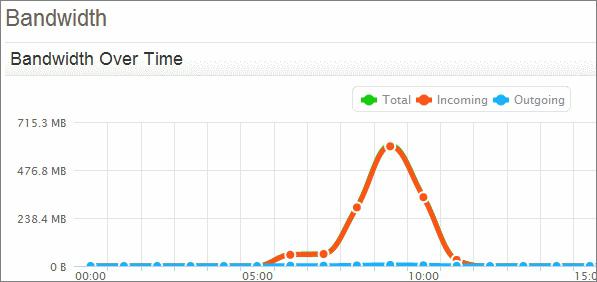
Πώς να περιορίσετε την ταχύτητα του Internet, εκτός από την εισαγωγή της αξίας του; Υπάρχουν ορισμένες επιλογές που μπορούν επίσης να περιορίσουν την κυκλοφορία. Για παράδειγμα, υπάρχει μια επιλογή "Μέγεθος της καταναλισκόμενης κίνησης", δηλαδή, όταν επιτευχθεί συγκεκριμένη κίνηση, η πρόσβαση στο Internet αποκλείεται αυτόματα. Αλλά αυτή η επιλογή έχει μειονεκτήματα. Η παρακολούθηση δικτύου πρέπει να ελέγχει τους υπολογιστές στο δίκτυο και όλες τις ενέργειες που γίνονται σε αυτές. Επιπλέον, τη στιγμή που ο κεντρικός υπολογιστής δεν λειτουργεί ή είναι απενεργοποιημένος, οι ρυθμίσεις ελέγχου δικτύου θα παραβιαστούν. Για το λόγο αυτό, οι προγραμματιστές προτείνουν να περιορίσετε την ταχύτητα του Διαδικτύου στον υπολογιστή με τις ρυθμίσεις του δρομολογητή και, στη συνέχεια, μπορείτε να συνδέσετε και ειδικά προγράμματα.
Όριο ταχύτητας με δρομολογητή 
Πώς να περιορίσετε την ταχύτητα του Internet για όλες τις συσκευές που λειτουργούν μέσω δρομολογητών; Ένα παράδειγμα είναι ο δρομολογητής TP-Link. Αυτές οι συσκευές περιορισμού της ταχύτητας χρησιμοποιούν διευθύνσεις IP. Αυτή είναι η ευθύνη της υπηρεσίας DHCP. Για να ελέγξετε αν λειτουργεί, θα πρέπει να εισαγάγετε τη διεύθυνση: 192.168.0.1 ή 192.168.1.1, η οποία είναι η διεύθυνση για τη δοκιμή συνδέσεων, τότε θα εμφανιστεί μια αίτηση σύνδεσης και κωδικού πρόσβασης για να εισαχθούν οι ρυθμίσεις. Σύνδεση και κωδικός πρόσβασης: admin. Στις ρυθμίσεις, μεταβείτε στην καρτέλα DHCP. Αν υπάρχει "Ενεργοποιημένο" εκεί, τότε η υπηρεσία είναι ενεργοποιημένη. Στις ρυθμίσεις αυτού του τύπου του δρομολογητή υπάρχει ένα μενού που είναι υπεύθυνο για τον καθορισμό του ορίου ταχύτητας ελέγχου Bandwidth Control. Πρέπει να μεταβείτε σε αυτήν και να επιλέξετε τον τύπο σύνδεσης στην ενότητα Τύπος γραμμής. Στο πεδίο Egress Bandwidth, καθορίστε το υψηλότερο ρυθμό εξόδου (είναι προτιμότερο να καθορίσετε αυτό που δίνεται από τον πάροχο). Στο επόμενο πεδίο Bandwidth Ingress, το μέγιστο εισερχόμενο επιτόκιο. Για να περιορίσετε την ταχύτητα του Internet στον υπολογιστή, το μενού πρωτοκόλλου επιλέγει έναν περιορισμό για ένα συγκεκριμένο πρωτόκολλο.
Γεια σας, αγαπητοί φίλοι! Σήμερα θα ήθελα να σας πω, μέσω WiFi ή σε ένα τοπικό δίκτυο για υπολογιστές μέσω ενός δρομολογητή.
Μπορεί να πάρει σε διαφορετικές καταστάσεις, για παράδειγμα, ο φίλος μου ζει σε ένα ξενώνα, είναι συνδεδεμένος ενσύρματο internet, και αυτός διαχειρίζεται μέσω του δρομολογητή για να δώσει WiFi στο ξενώνα δεν είναι δωρεάν!
Έχει τη δική του λίστα πελατών και του καταβάλλουν μηνιαία αμοιβή για τη χρήση ασύρματο internet ως πάροχος.
Για να διασφαλίσω ότι οι χρήστες δεν υπερφορτώνουν το κανάλι και θα μπορούσα να χρησιμοποιήσω το Internet πολύ πιο άνετα, τον βοήθησα να ρυθμίσει το όριο ταχύτητας λήψης για άλλους υπολογιστές.
Είναι εγκατεστημένο WiFi δρομολογητή Tp-Link WR841ND, με υποστήριξη λειτουργίας Έλεγχος εύρους ζώνης (διαμορφωτής), υπεύθυνος για την κατανομή της κυκλοφορίας. Ακριβώς πάνω σε αυτό, έκανα το σκηνικό, το οποίο θα περιγράψω παρακάτω.
Με την ευκαιρία, σχεδόν τα πάντα σύγχρονους δρομολογητές επιχειρήσεις TP-Link υποστηρίξτε αυτήν την επιλογή και η διασύνδεση του υλικολογισμικού για όλα τα μοντέλα είναι παρόμοια, οπότε μην ανησυχείτε αν έχετε άλλο modelka, ακολουθήστε τις οδηγίες και όλα θα αποδειχθούν.
Έλεγχος ταχύτητας Internet για όλους τους υπολογιστές
Έτσι, το πρώτο πράγμα που πρέπει να εξετάσετε είναι να ορίσετε το όριο ταχύτητας για όλους τους υπολογιστές που είναι συνδεδεμένοι στο δρομολογητή ασύρματο δίκτυο είτε τοπικά.
Θέλω να επισημάνω ότι είναι επιθυμητό να δημιουργηθεί η συμπερίληψη DHCP Δυναμική υπηρεσία εκχώρησης διεύθυνσης IP για συσκευές. Συνήθως, ενεργοποιείται από προεπιλογή, αλλά δεν θα είναι περιττό να ελέγξετε. Μεταβείτε στις ρυθμίσεις του δρομολογητή μέσω του προγράμματος περιήγησης, πληκτρολογήστε τη γραμμή διευθύνσεων 192.168.0.1 είτε 192.168.1.1 . Εμφανίζεται ένα αναδυόμενο παράθυρο όπου πρέπει να εισαγάγετε τα στοιχεία σύνδεσης και τον κωδικό πρόσβασής σας, συνήθως admin και admin αν δεν αλλάξατε τίποτα.
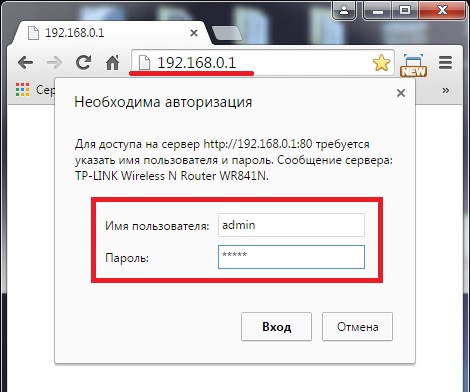
Μεταβείτε στην καρτέλα μενού DHCP, όπου αντίθετα Διακομιστή DHCP πρέπει να ελεγχθεί Ενεργοποίηση.
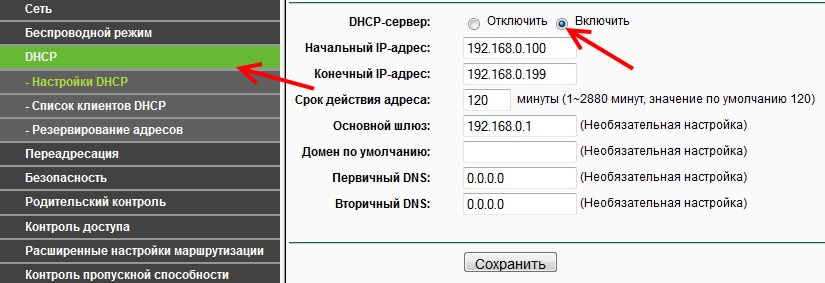
Βάλτε ένα τσιπ απέναντι Ενεργοποιήστε την παρακολούθηση του εύρους ζώνης.
Τύπος γραμμής στην περίπτωσή μου επέλεξα Άλλο, αν έχετε ADSL, τότε υποδείξτε αυτή την επιλογή.
Στο πεδίο Έξοδος και εισερχόμενο εύρος ζώνης Καταχωρίστε τις μέγιστες τιμές που είναι κατάλληλες για το δικό σας τιμολογίου. Αν δεν γνωρίζετε, επικοινωνήστε με τον παροχέα σας. Εάν έχω 100 Mbps, τότε πληκτρολογώ 102400 Kbps.
Αφού αποθηκεύσετε τις αλλαγές, ανοίξτε την καρτέλα - Κατάλογος κανόνων και κάντε κλικ Προσθέστε ένα νέο.
Βάλτε ένα τσιπ απέναντι Ενεργοποίηση.
Στο πεδίο Εύρος διευθύνσεων IP πληκτρολογήστε το εύρος διευθύνσεων όπως στις ρυθμίσεις DHCP, η οποία θα μας επιτρέψει να παρακολουθούμε όλες τις συνδεδεμένες συσκευές. Εύρος θυρών θα χάσουμε, Πρωτόκολλο θα φύγουμε Όλα .
Περαιτέρω, αναφέρουμε στα πεδία Έξοδος Bandwidth την ελάχιστη και τη μέγιστη εξερχόμενη ταχύτητα (αυτό γίνεται όταν ανεβάζετε τα αρχεία σας στο Internet). Για παράδειγμα, ορίσω ένα όριο 5 Mbit / s. Ως εκ τούτου, θέτουμε το 0 έως το ελάχιστο, και μέγιστη I 5120 kbit / sec (5 * 1024 = 5120).
Στα πεδία Εισερχόμενο εύρος ζώνης (όταν κατεβάζετε αρχεία από το Internet), εγώ καταχώρισα το ίδιο.
Τώρα όλες οι συσκευές με διευθύνσεις IP από 192.168.0.100 έως 192.168.0.199, που συνδέεται με το router, θα πρέπει να δοθεί στην ταχύτητα 5 Mbit / sec. Αν χρειαστεί να καταργήσετε ή να αλλάξετε αυτόν τον περιορισμό στο μέλλον, κάντε κλικ στους συνδέσμους Επεξεργασία ή Αφαιρέστε.
Μένει τώρα να επανεκκινήσετε το δρομολογητή, που θα τη ρύθμιση για να τεθεί σε ισχύ, για να το κάνετε αυτό, μεταβείτε στην καρτέλα Εργαλεία συστήματος -. Μετά από μια επανεκκίνηση, βεβαιωθείτε ότι ο περιορισμός αυτός λειτουργεί.
Περιορίστε την ταχύτητα κυκλοφορίας για μεμονωμένες συσκευές
Ο περιορισμός για μεμονωμένες συσκευές ορίζεται από IP διεύθυνση, και πριν από αυτό θα πρέπει να δεσμεύσει αυτή τη διεύθυνση με τη διεύθυνση MAC της συσκευής προορισμού. Για παράδειγμα, στη διεύθυνση MAC του υπολογιστή του χρήστη "H" έκανα μια σύνδεση IP 192.168.0.129 , επομένως ο υπολογιστής αυτός θα λαμβάνει πάντα μόνο αυτά τα ψηφία από το δρομολογητή όταν είναι ενεργοποιημένη.
Σύνδεση της διεύθυνσης IP στη διεύθυνση MAC
Έτσι, μπαίνουμε DHCP – Κράτηση διευθύνσεων και πατήστε το κουμπί Προσθέστε ένα νέο .
Στο πεδίο Διεύθυνση MAC πληκτρολογήστε την επιθυμητή τιμή. Στο πεδίο Δεσμευμένη διεύθυνση IP εισάγετε την αντίστοιχη διεύθυνση IP. Κατάσταση - αφήστε το. Κάντε κλικ στο κουμπί Αποθήκευση.
Πού μπορώ να βρω τη διεύθυνση MAC του επιθυμητού υπολογιστή;
Αν αυτός ο υπολογιστής ή άλλη συσκευή είναι συνδεδεμένος στο δρομολογητή μας, μεταβείτε στην καρτέλα DHCP -, όπου θα εμφανίζονται όλοι οι συνδεδεμένοι πελάτες στο δρομολογητή. Επιλέξτε το επιθυμητό.
Μετά την εκτελούμενη λειτουργία είναι απαραίτητο να γίνει επανεκκινήστε το δρομολογητή. Κάντε κλικ στο Εργαλεία συστήματος – .
Όταν επανεκκινήσετε το υλικό, επιστρέψτε στο DHCP - και ελέγξτε αν η IP είναι συνδεδεμένη με την επιθυμητή συσκευή.
Στη συνέχεια ανοίξτε την καρτέλα που ήδη γνωρίζουμε Έλεγχος εύρους ζώνης – Κατάλογος κανόνων και πατήστε Προσθέστε ένα νέο .
Βάλτε το αντίθετο Ενεργοποίηση tick, στο πρώτο πεδίο Εύρος διευθύνσεων εισάγετε την επιθυμητή διεύθυνση IP, Εύρος θυρών και Πρωτόκολλο αφήστε αμετάβλητη.
Στο πεδίο Έξοδος Bandwidth εισάγετε την επιθυμητή ταχύτητα εξόδου (όταν ανεβάζουμε αρχεία στο Internet).
Στο πεδίο Εισερχόμενο εύρος ζώνης πληκτρολογήστε την επιθυμητή εισερχόμενη ταχύτητα (όταν κατεβάζουμε αρχεία από το Internet). Και στις δύο περιπτώσεις εισήγαγα το μέγιστο 5 Mbit / s (5 * 1024 = 5120 Kbit / s). Κάντε κλικ στο κουμπί Αποθήκευση όταν τελειώσετε τη ρύθμιση.
Εάν υπάρχουν σφάλματα κατά την αποθήκευση, ελέγξτε αν έχετε άλλους κανόνες. Μπορούν να έρθουν σε σύγκρουση μεταξύ τους. Απλά διαγράψτε το προηγουμένως δημιουργημένο.
Σε περίπτωση που όλα πάνε καλά, θα δημιουργηθεί ένας κανόνας που θα περιορίσει την ταχύτητα σε 5 Mb / s για μια συσκευή με IP 192.168.0.129.
Όταν υπάρχουν πολλές συσκευές, δημιουργήστε για κάθε τέτοιο κανόνα, οι παράμετροι μπορούν να διαφέρουν παντού.
Προστασία σε περίπτωση που ο πελάτης αλλάξει τη διεύθυνση MAC
Τώρα ξέρουμε Πώς να μειώσετε την ταχύτητα του Internet για μεμονωμένες συσκευές, αλλά εάν ένας από τους πελάτες αλλάξει τη διεύθυνση MAC, τότε θα παρακάμψει το όριο ταχύτητας. Ό, τι συμβαίνει, μπορείτε να εγκαταστήσετε ένα φίλτρο στη διεύθυνση MAC, χάρη στο οποίο, εάν ο πελάτης αποφασίσει να εξαπατήσει από αυτόν, το Διαδίκτυο θα χαθεί εντελώς.
Αυτή η μέθοδος θα είναι λίγο ενοχλητική για όσους συνδέουν συνεχώς διαφορετικές συσκευές στο δρομολογητή, τι θα έχει κερδίσει το Διαδίκτυο από αυτά, θα πρέπει να προσθέσετε τις διευθύνσεις MAC τους στο whitelist.
Ναι, και η χρήση αυτής της επιλογής θα πρέπει, νομίζω, όχι πάντα. Για παράδειγμα, κάπου στο γραφείο θα κάνει καλύτερα από ποτέ, αλλά για το σπίτι, νομίζω ότι θα είναι περιττό.
Κάντε κλικ στο Ασύρματη λειτουργία - και πιέστε Προσθέστε ένα νέο .
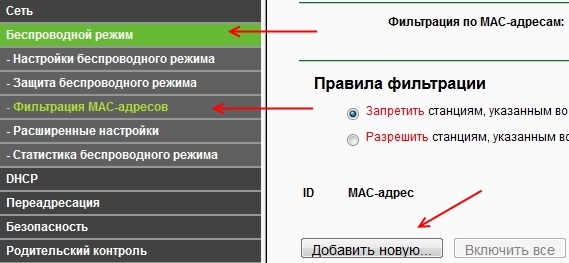
Καταρχήν, προσθέστε τη διεύθυνση του υπολογιστή από τον οποίο διαμορφώνετε ή μπλοκάρετε τον εαυτό σας!
Στο πεδίο Διεύθυνση MAC εισάγετε τα σχετικά δεδομένα στο πεδίο Περιγραφή πληκτρολογήστε ένα σύντομο όνομα για την ετικέτα, Κατάσταση θέσει Ενεργοποιήθηκε. Στη συνέχεια κάντε κλικ στο κουμπί Αποθήκευση .
Τώρα πρέπει να ελέγξετε το Επιτρέψτε στους σταθμούς που περιλαμβάνονται στις καταχωρημένες εγγραφές να έχουν πρόσβαση στη συνέχεια κάντε κλικ στο κουμπί Ενεργοποίηση για να ενεργοποιήσετε το φίλτρο.
Αφού κάνετε τις ρυθμίσεις, η πρόσβαση στο Internet θα έχει μόνο έναν υπολογιστή, για να προσθέσετε άλλες συσκευές, υπολογιστές, φορητούς υπολογιστές, smartphones, κάντε κλικ Προσθέστε ένα νέο και επαναλάβετε την παραπάνω λειτουργία για να προσθέσετε συσκευές.
Η λίστα των διευθύνσεων MAC μπορεί να ελεγχθεί στην καρτέλα μενού DHCP – .
Να είστε πολύ προσεκτικοί, να ακολουθείτε αυστηρά τις οδηγίες και ακόμη και να μπλοκάρετε τον εαυτό σας και να χάσετε την πρόσβαση στις ρυθμίσεις. Στη συνέχεια πρέπει να κάνετε επαναφορά των ρυθμίσεων του συστήματος.
Για να απενεργοποιήσετε το φίλτρο διεύθυνσης MAC, στο Ασύρματη λειτουργία - κάντε κλικ στο κουμπί Απενεργοποιήστε απέναντι από την επιγραφή Φιλτράρισμα διεύθυνσης MAC.
Αν δεν ξέρετε πώς μέσω ενός φορητού υπολογιστή για τη διανομή WiFi, διαβάστε.
Λοιπόν, αυτό είναι όλα, αγαπητοί φίλοι, τώρα ξέρετε πώς να περιορίσετε την ταχύτητα του Internet μέσω ενός δρομολογητή. Εάν έχετε οποιεσδήποτε ερωτήσεις, ρωτήστε στα σχόλια, θα προσπαθήσω να βοηθήσω!

















